Detaillierte Anleitungen zur Benutzung finden Sie in der Bedienungsanleitung.
[. . . ] AURATM R1 von Motorola Benutzerhandbuch
HELLOMOTO
Das neue AURATM R1 von Motorola. Die folgenden Abbildungen zeigen wichtige Komponenten und Bedienelemente des Mobiltelefons.
Lautstrketasten (seitlich am Telefon) Linker Softkey OK-Taste Men ffnen, Meneintrge auswhlen Sendetaste Anrufe ttigen und annehmen
Navigationstaste Nach oben/unten/links/ rechts blttern Rechter Softkey Lsch-/Rcktaste Buchstaben oder Zahlen lschen, ein Men zurckgehen Endetaste Ein-/Ausschalten, Auflegen, Mens verlassen
1
Micro-USB-Anschluss (oben auf dem Telefon)
Kameraobjektiv
Lautstrketaste Drehmechanismus Akkufachentriegelung (auf beiden Seiten)
Akku-Ladeanzeige
Freisprecheinrichtung
Freisprecheinrichtung
2
Standby-Display
Hauptmen
Netzbetreiber
1
15
10:10
Optionen
Men
Zum Einschalten des Telefons gedrckt halten, bis das Display aufleuchtet
3
Kontakte
S nach links/rechts drcken, um zu einem Meneintrag zu blttern
2
Zum ffnen des Hauptmens den Softkey Men drcken
4
Zum Auswhlen r drcken
Hinweis: Dies ist das Standardlayout des Standby-Displays und des Hauptmens. Das Standby-Display und das Hauptmen Ihres Telefons knnen unter Umstnden von dieser Abbildung abweichen. Auf Seite 39 finden Sie Informationen zum ndern der Navi-Tasten als Schnellzugriffe und der Hauptmenansicht.
3
INHALT
MENBERSICHT . [. . . ] Um Fotos automatisch versenden zu knnen, mssen Sie zunchst die automatische Speicherfunktion aktivieren. Aufruf: Men > 3 Kamera, drcken Sie Optionen > Kameraeinstellungen > Autom. Speichern > Aktivieren.
UNTERHALTUNG
57
Kameraeinstellungen
Wenn der Kamerasucher aktiviert ist, knnen Sie die Navigationstaste S verwenden, um die folgenden Kameraeinstellungen vorzunehmen. Drcken Sie S nach oben oder unten, um zu einer Einstellung zu blttern. Drcken Sie anschlieend S nach links oder rechts, um die Einstellung zu ndern: Einstellungen Zoom Um den Bildausschnitt durch Zoomen zu vergrern oder zu verkleinern, drcken Sie S nach rechts bzw. Stile Drcken Sie S nach links oder rechts, um Farbe, Schwarzwei, Antik, Negativ, Rtlich, Grnlich oder Blulich auszuwhlen.
Einstellungen Szenerie Drcken Sie S nach links oder rechts, um Automatisch, Nacht oder Manuell auszuwhlen. Tag Whlen Sie einen vordefinierten Text-Tag aus, der auf die aufgenommenen Fotos angewendet werden soll. (Zum Erstellen eines Tags drcken Sie Optionen > Kameraeinstellungen > Tag > Neuen Tag erstellen). Drcken Sie bei aktiviertem Kamerasucher Optionen, um diese Kameraoptionen auszuwhlen: Optionen Aufnahme Foto aufnehmen
58
UNTERHALTUNG
Optionen Gehe zu My Media Gespeicherte Bilder und Fotos anzeigen, bearbeiten und lschen Videomodus Zur Videokamera umschalten Selbstauslser Aktivieren des Selbstauslsers Serienbild Aktivieren der Aufnahme von Serienfotos
Optionen Kameraeinstellungen Kameraeinstellungen anpassen: berprfungszeit Kennung Standardname Speicherort Autom. Senden Nachr. empfnger Bildeinstellungen Auflsung Verschlusston Qualitt Videoeinstellungen Auflsung Aufnahmeton Qualitt Videolnge
UNTERHALTUNG
59
Fotos anzeigen und verwenden
Aufruf: Men > 2 Multimedia > Bilder > Fotos > Foto Hinweis: Aufgrund des runden Displays des Mobiltelefons werden die Rnder des rechteckigen Bildes nicht angezeigt, wenn Sie das Foto im Vollbildmodus anzeigen. Um das Foto im Uhrzeigersinn/gegen den Uhrzeigersinn zu drehen, drcken Sie S nach oben/unten. Drcken Sie S nach links/rechts, um zum vorherigen/nchsten Foto zu springen. Um zwischen vollstndigen/beschnittenen (Vollbildmodus) Fotoansichten zu wechseln, drcken Sie r oder Vollbild. Drcken Sie Optionen, um das Foto zu verwenden, zu bearbeiten oder zu lschen.
Videoclips
Videoclips aufnehmen
Aufruf: Men > 2 Multimedia > Videokamera Das Display des Mobiltelefons dient als Kamerasucher der Videokamera.
Kameramodus (Foto oder Video) Audio (ein oder aus)
1:48:00
Zoom
x1
Speicher (erweiteter Speicher) Auflsung
Optionen Aufnehmen
Zum Anzeigen der Kameraeinstellungen S nach oben oder unten drcken. Zum ndern der Einstellungen S nach rechts oder links drcken.
Verbleibende Aufnahmen
60
UNTERHALTUNG
Drcken Sie Aufnehmen, um die Videoaufnahme zu starten. Drcken Sie Stopp, um die Videoaufnahme zu beenden. Um den Videoclip zu speichern, drcken Sie r. Um den Videoclip in einer Nachricht zu versenden, drcken Sie Senden. Drcken Sie |, um den Videoclip zu lschen. Um weitere Videooptionen auszuwhlen, drcken Sie Optionen. Sie knnen den Videoclip Nur speichern, Lschen, Senden an (Nachricht, E-Mail oder Bluetooth-Verbindung) oder als Vorschau anzeigen.
Hinweis: Wenn die Funktion fr das automatische Speichern aktiviert ist, werden die aufgenommenen Videoclips automatisch gespeichert. In diesem Fall mssen Sie manuell zum gespeicherten Videoclip navigieren, um ihn anzuzeigen, zu verwenden und/oder zu lschen. [. . . ] Die von Motorola erstellte Website opensource. motorola. com soll als Portal zur Interaktion mit der SoftwareCommunity dienen. Um weitere Informationen zu Lizenzen, Besttigungen und erforderlichen Urheberrechtshinweisen fr Open Source-Pakete zu erhalten, die in diesem Mobiltelefon von Motorola enthalten sind, whlen Sie Men > 7 Einstellungen > Telefoneinstellungen > Rechtliche Hinweise. Darber hinaus kann dieses Mobiltelefon von Motorola eigenstndige Anwendungen enthalten, fr die zustzliche Hinweise fr darin verwendete Open Source-Pakete gelten.
Informationen zu OSS
105
INDEX
A ABC-Modus 53 Akku 17 Akkubetriebszeit verlngern 14, 39, 40, 93 Akkufachentriegelung 2 Akkuladezustand (Symbol) 29 Akkuladezustandsanzeige 17 Aktive Leitung (Symbol) 29 Aktive Leitung wechseln 49 Anklopfen 48 Anruf Annehmen 20, 45 Beenden 20 Ttigen 20 Anruf annehmen 20, 45 Anruf weiterleiten 48 Anrufe umleiten 48 Anrufen 20 Anrufer-ID 43, 86 Anrufliste 42 Anrufsignal 87 Anrufsperre 32, 49 Audiodatei, Formate 72 Aufgabenliste 91 Auflsung 59 Auslandsvorwahl 47 Autoeinbausatz 44 B Beenden eines Gesprchs 20 Bild-ID 43, 86 Blog 62 Bluetooth-Symbol 28 Bluetooth-Verbindungen 70, 93 Browser 75, 82 Browser-Nachrichten 82 C Cell Broadcast 83 Codes 32, 33 D Dateien herunterladen 76 Datei-Manager 102 Daten lschen 41 Datenanruf 46 Datum 37, 40 Design 35 Display 3, 27, 40 Download Manager 91 Drehmechanismus 45 Drucken 96, 99 DTMF-Tne 50 E EDGE-Symbol 28 Eigene Rufnummer 21 Ein-/Ausschalten 19 Eingegangene Anrufe 42 Eingehender Anruf (Meldung) 43 Einschalttaste 1, 19 Einstellungen zurcksetzen 41
106
INDEX
E-Mail Lesen 81, 82 Senden 81 Synchronisieren 100 E-Mail-Adresse 20, 85 Endetaste 1, 20 Entgangene Benachrichtigungen 40 Entsperrcode 32, 33 Entsperrcode eingeben (Meldung) 32 Entsperren Applikationen 33 Mobiltelefon 32, 33 SIM-Karte 33 Entwurfsordner 80 F Feste Rufnummer 49 Flugmodus 31, 78 Foto An einen Drucker senden 96, 99
Aufnehmen/Speichern 55 In einer Nachricht senden 57, 79 Kontakt zuweisen 57, 86 Freisprechfunktion 2, 32 Freisprech-Lautsprecher 44 Funktionssymbole 39 G Gebhrenzhler 46 Gesprch (Symbol) 29 Gesprchstimer 46 Gewhlte Nummern 42 GPRS-Symbol 28 H Halten eines Anrufs 47 Headset 44 Helligkeit 40 I IM-Anzeige 29
K Kabel verwenden 97 Kalender Senden, Termin 90 Synchronisieren 100, 101 Termin hinzufgen 90 Kamera 2, 55, 60 Kein Signal, Typ 34 Klingeltonlautstrke einstellen 34 Konferenzgesprch 48 Kontakte Bild-ID 43 Durchsuchen 20 Eintrag hinzufgen 20, 85 Eintrag whlen 20 Filter 87 Kontakt senden 88 Synchronisieren 100, 101 Kontakte filtern 87
INDEX
107
Kontaktliste Kontakte in Telefonspeicher o. auf SIM kopieren 85 Kontaktlistenansicht 84 Standardspeicherort 84 Koppeln. [. . . ]

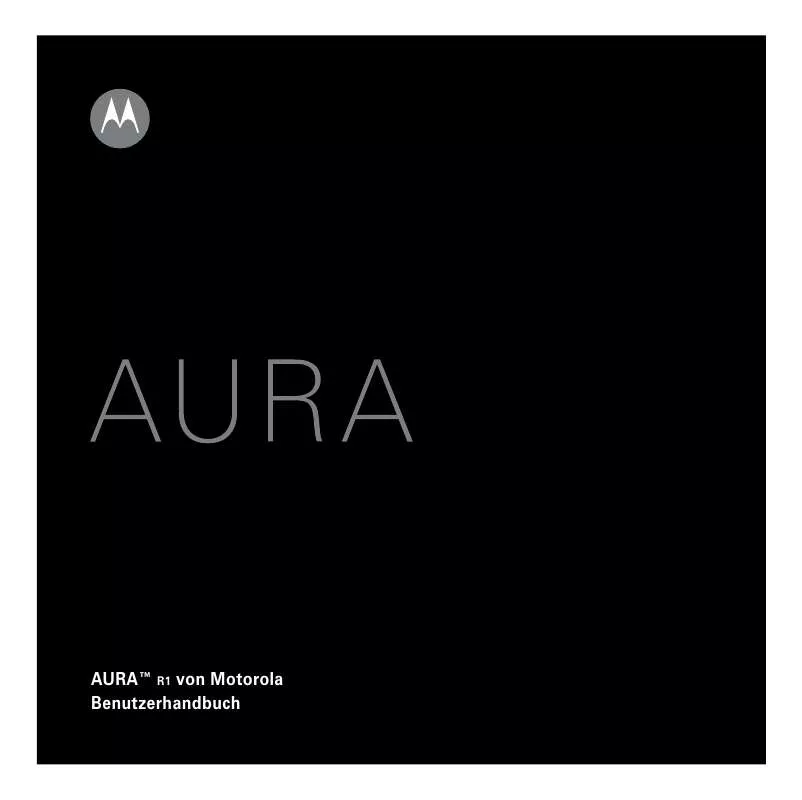
 MOTOROLA AURA KURZANLEITUNG (2116 ko)
MOTOROLA AURA KURZANLEITUNG (2116 ko)
 MOTOROLA AURA (3789 ko)
MOTOROLA AURA (3789 ko)
 MOTOROLA AURA MANUAL 2 (2582 ko)
MOTOROLA AURA MANUAL 2 (2582 ko)
 MOTOROLA AURA QUICK START GUIDE (1585 ko)
MOTOROLA AURA QUICK START GUIDE (1585 ko)
